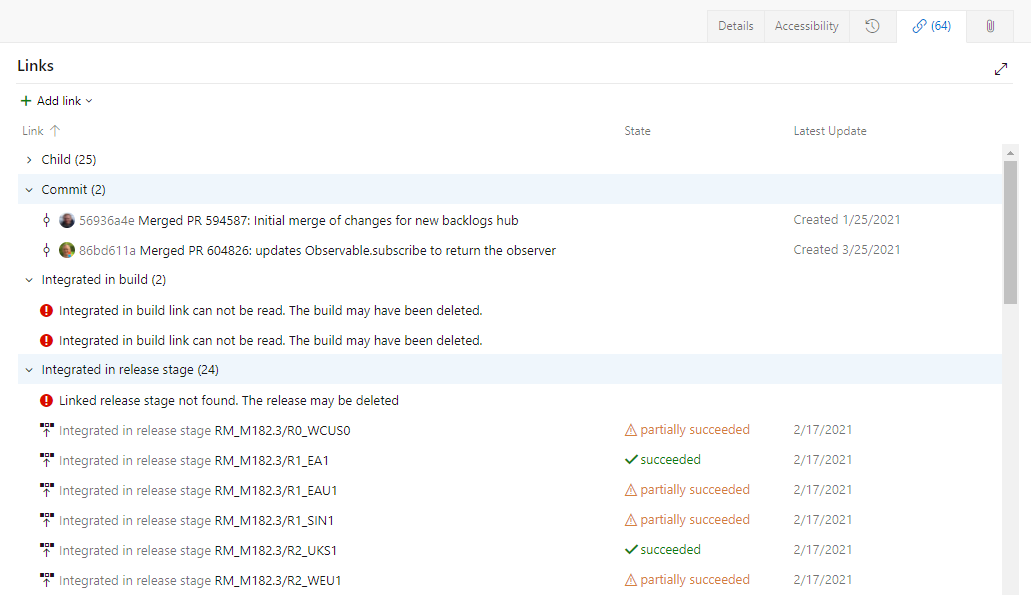Werkitems koppelen aan objecten
Azure DevOps Services | Azure DevOps Server 2022 - Azure DevOps Server 2019
Koppelingen naar werkitems zijn koppelingen tussen twee werkitems of een werkitem en een ander object. Koppelingen beschrijven de relatie tussen objecten. U kunt werkitemkoppelingen gebruiken om afhankelijkheden en gerelateerd werk voor tracering bij te houden, informatie te delen, complexe projecten te beheren die betrekking hebben op meerdere teams of producten, codewijzigingen, tests bij te houden en meer.
Vereisten
| Categorie | Eisen |
|---|---|
| projecttoegang | Projectlid. |
| machtigingen | - Lid van de Inzenders of projectbeheerders beveiligingsgroep. - Werkitems weergeven of wijzigen: Werkitems weergeven in dit knooppunt en Werkitems bewerken in dit knooppunt machtigingen ingesteld op Toestaan. De groep Inzenders heeft standaard deze machtiging ingesteld op Toestaan. Zie Machtigingen en toegang instellen voor het bijhouden van werk voor meer informatie. - Voor het configureren van de integratieopties voor een klassieke release-pijplijn: machtigingen voor de release bewerken. - Om werkitems te koppelen aan commits en pull-aanvragen: Werkitems bewerken in dit knooppunt machtigingen ingesteld op Toestaan voor de Area Path die aan het werkitem is toegewezen. De groep Inzenders heeft standaard deze machtiging. - Werkitems weergeven: Werkitems weergeven in dit knooppunt machtigingen ingesteld op toestaan voor het gebiedspad dat is toegewezen aan het werkitem. |
| Toegangsniveaus | Werkitems toevoegen of wijzigen: ten minste belanghebbende toegang. Gebruikers met Stakeholder-toegang voor openbare projecten hebben volledige toegang tot de werkachterstand- en bordfuncties, zoals gebruikers met Basic-toegang. Voor meer informatie, zie Snelle referentie voor toegang van belanghebbenden. |
| gedefinieerde iteraties | Als u het deelvenster Planning wilt gebruiken, heeft uw teambeheerder iteratiepaden (sprints) gedefinieerd en teamiteraties geconfigureerd. |
| Categorie | Eisen |
|---|---|
| projecttoegang | Projectlid. |
| machtigingen | - Lid van de Inzenders of projectbeheerders beveiligingsgroep. - Werkitems weergeven of wijzigen: Werkitems weergeven in dit knooppunt en Werkitems bewerken in dit knooppunt machtigingen ingesteld op Toestaan. De groep Inzenders heeft standaard deze machtiging ingesteld op Toestaan. Zie Machtigingen en toegang instellen voor het bijhouden van werk voor meer informatie. - Voor het configureren van de integratieopties voor een klassieke release-pijplijn: machtigingen voor de release bewerken. - Om werkitems te koppelen aan commits en pull-aanvragen: Werkitems bewerken in dit knooppunt machtigingen ingesteld op Toestaan voor de Area Path die aan het werkitem is toegewezen. De groep Inzenders heeft standaard deze machtiging. - Werkitems weergeven: Werkitems in dit knooppunt bekijken machtigingen ingesteld op Toestaan voor het gebiedspad dat aan het werkitem is toegewezen. |
| Toegangsniveaus | Werkitems toevoegen of wijzigen: ten minste belanghebbende toegang. Gebruikers met Stakeholder-toegang voor openbare projecten hebben volledige toegang tot de werkachterstand- en bordfuncties, zoals gebruikers met Basic-toegang. Voor meer informatie, zie Snelle referentie voor toegang als belanghebbende. |
| gedefinieerde iteraties | Als u het deelvenster Planning wilt gebruiken, heeft uw teambeheerder iteratiepaden (sprints) gedefinieerd en teamiteraties geconfigureerd. |
Typen koppelingen
Met de volgende typen koppelingen kunt u de verschillende relaties tussen werkitems en andere objecten beheren.
| Categorie voor koppelingstypen | Beschrijving |
|---|---|
| versie | Hiermee wordt een werkitem gekoppeld aan een buildnummer, gevonden in build of geïntegreerd in build. |
| Code | Hiermee wordt een werkitem verbonden met een vertakking, wijzigingenset, doorvoer, pull-aanvraag, tag of versie-item. |
| GitHub | Hiermee wordt een werkitem verbonden met een GitHub-opslagplaatsbranch, commit, probleem of pull request. |
| werken op afstand | Hiermee verbindt u een werkitem dat is gedefinieerd in een andere organisatie die gebruikmaakt van, produceert voor, of op afstand gerelateerd is via een URL. |
| vereiste | Verbindt een werkitem met een storyboard via URL. |
| Test | Hiermee wordt een werkitem verbonden met een testbijlage of -resultaat. |
| Wiki | Hiermee wordt een werkitem verbonden met een wikipagina. |
| Werk | Verbindt een werkitem met verschillende aspecten van uw werk, waaronder: - Beïnvloed door -Beïnvloedt -Kind -Duplicaat - Duplicaat van -Hyperlink - Geïntegreerd in de releasefase - Ouder - Voorganger - Waarnaar wordt verwezen door -Verwijzingen -Aanverwant - Gedeelde stappen -Opvolger - Testgeval - Getest door: - Tests |
Zie Werkkoppelingstypenvoor meer informatie over typen werkkoppelingen, waaronder ouder-kindtypen, gerelateerde typen en voorganger-opvolger typen.
Werkitems koppelen aan verschillende objecten
Als u werkitems aan verschillende objecten wilt koppelen, voert u de volgende algemene stappen uit:
Meld u aan bij uw organisatie (
https://dev.azure.com/{Your_Organization}).Open het bestaande werkitem waaruit u een koppeling wilt maken of maak een nieuw werkitem.
Selecteer Koppelingen>Koppeling toevoegenen selecteer vervolgens Bestaand item of Nieuw item.
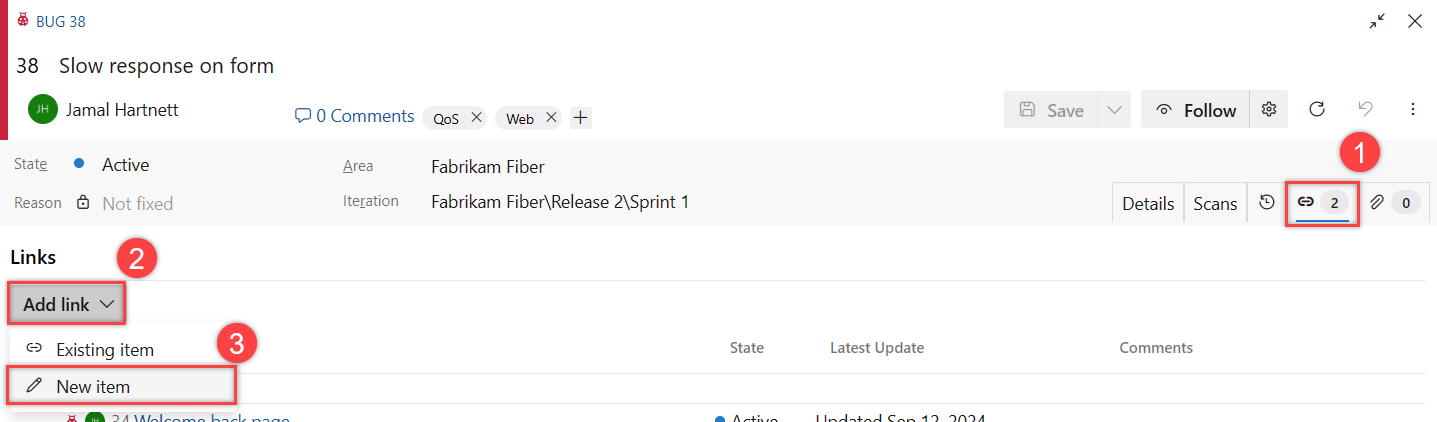
Selecteer in de vervolgkeuzelijst Koppelingstype het koppelingstype dat u wilt maken.
Typ of selecteer in het volgende veld het object waarnaar u een koppeling wilt maken.
(Optioneel) Voer een opmerking in om de koppeling te beschrijven.
Selecteer Koppeling toevoegen om de koppeling te maken.
Raadpleeg de volgende secties voor specifiekere instructies voor het koppelen van verschillende typen werkitems.
Tip
U kunt andere functies gebruiken om koppelingen te maken of te wijzigen die gebruikmaken van het bovenliggende/onderliggende koppelingstype. Sommige functies zijn afhankelijk van versie. Zie de volgende artikelen voor meer informatie:
- Als u achterstandsitems wilt koppelen aan portfolioachterstanditems of de koppelingsstructuur wilt wijzigen, het toewijzingsvenster gebruiken om uw achterstand te ordenen. U kunt er ook voor kiezen om ouders te tonen en items in de structuurhiërarchie te slepen en neerzetten.
- Om taken te maken en te koppelen aan backlogitems, gebruikt u de sprintachterstandpagina. U kunt ook items slepen en neerzetten om de koppelingsstructuur te wijzigen vanuit de webportal.
- Als u de inspringing, uitspringing en de koppelingsstructuur van een boomhiërarchie wilt aanpassen, items opnieuw toewijzen en herschikken vanuit een backlog in de webportal of een structuurquery gebruiken in Team Explorer.
- Als u werkitems wilt toevoegen of verwijderen of de koppelingsstructuur wilt wijzigen, gebruikt u Excel. Zie Werkitems in bulk toevoegen of wijzigen met Excel.
Een werkitem koppelen aan een ander werkitem
Voer de volgende stappen uit om een koppeling naar een ander werkitem toe te voegen in de webportal:
Open het werkitem waaruit u een koppeling wilt maken.
In het werkitemformulier kunt u kiezen uit twee manieren om deze taak uit te voeren:
- Ga naar de sectie Gerelateerd werk en selecteer Koppeling toevoegen>bestaand item.
- Selecteer Koppelingen>Koppeling toevoegen>Bestaand item.
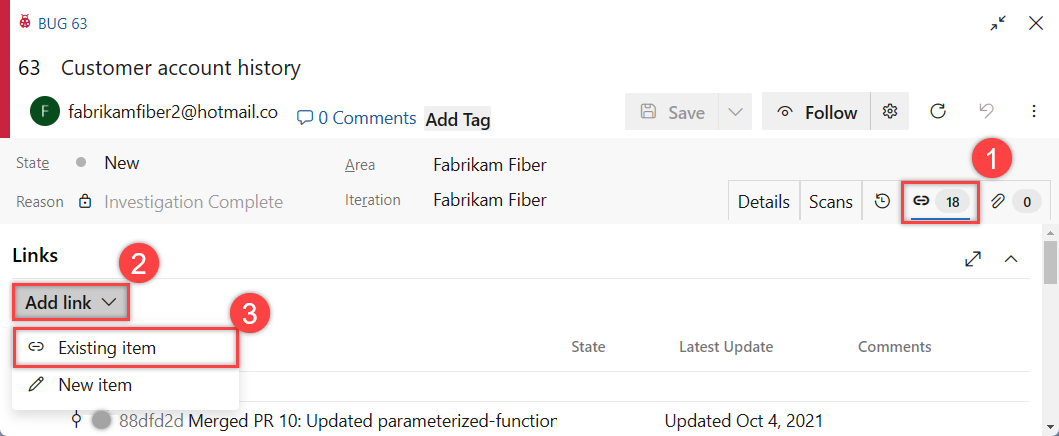
Selecteer in de vervolgkeuzelijst Koppelingstype het koppelingstype dat u wilt maken, bijvoorbeeld onderliggende, bovenliggendeof gerelateerde.
Voer in het veld Werkitems om te koppelen de ID in van het werkitem waarnaar u een koppeling wilt maken, of selecteer een item uit de vervolgkeuzelijst, en klik daarna op Koppeling toevoegen.
In het volgende voorbeeld wordt het koppelingstype related gebruikt voor een testcase met als id 280.
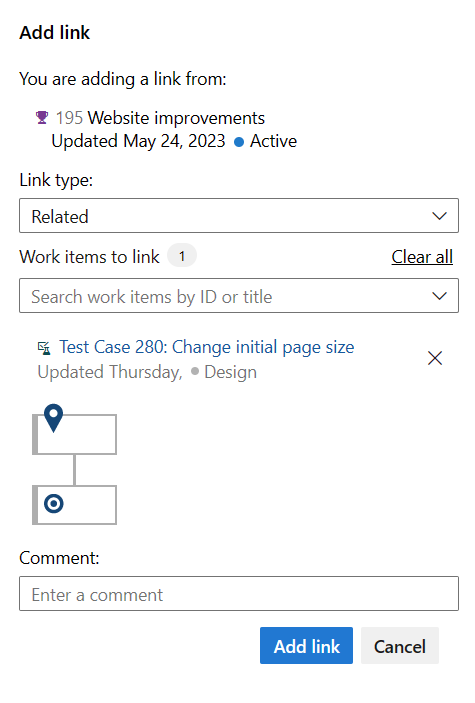
U kunt slechts één voor één koppelingen toevoegen. U kunt hun ID's niet invoeren in een lijst gescheiden door komma's of spaties.
Als u een koppeling wilt maken naar meerdere werkitems, voert u de id's in, gescheiden door komma's of spaties. Als u de id's niet weet of als u een koppeling wilt maken naar een item in een ander project, selecteert u
 Meer acties.
Meer acties.
Verschillende werkitems koppelen
Open vanuit de webportal een backlog of queryresultatenpagina.
Selecteer (highlight) de werkitems om een koppeling toe te voegen.
Selecteer
 Meer acties voor de geselecteerde werkitems, selecteer Koppeling toevoegenen kies vervolgens Koppeling naar een bestaand item... of Koppelen aan een nieuw werkitem....
Meer acties voor de geselecteerde werkitems, selecteer Koppeling toevoegenen kies vervolgens Koppeling naar een bestaand item... of Koppelen aan een nieuw werkitem....In het volgende voorbeeld selecteren we meerdere items in de productachterstandslijst en kiezen we Koppeling naar een bestaand item....
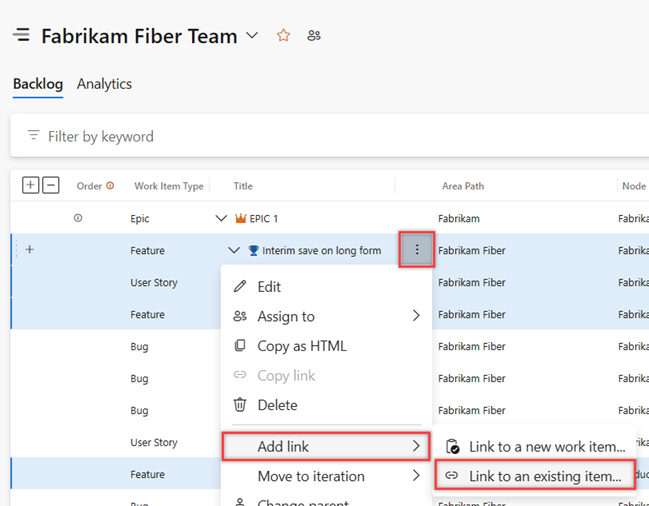
Selecteer in de vervolgkeuzelijst Koppelingstype, bijvoorbeeld Bovenliggende, Onderliggendeof Gerelateerde.
Voer in het veld Werkitem de id in van het werkitem waarnaar u een koppeling wilt maken en selecteer vervolgens Koppeling toevoegen.
Het koppelingstype van een bestaande koppeling wijzigen
Open uw werkitem in de webportal en selecteer Koppelingen.
Selecteer
 Meer acties>koppeling bewerken.
Meer acties>koppeling bewerken.
Kies het koppelingstype dat u wilt wijzigen en selecteer Opslaan.
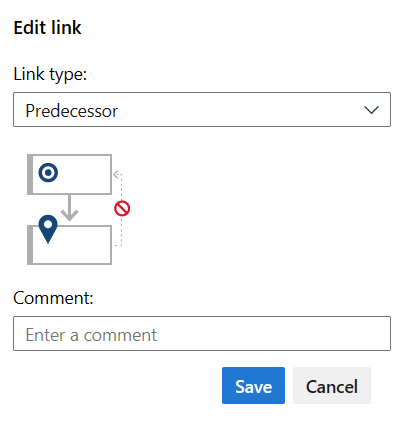
Werkitems koppelen aan nieuwe werkitems
Volg de volgende stappen om een werkitem te koppelen aan een nieuw werkitem.
Selecteer in uw werkitem Koppelingen>Koppeling toevoegen>Nieuw item.
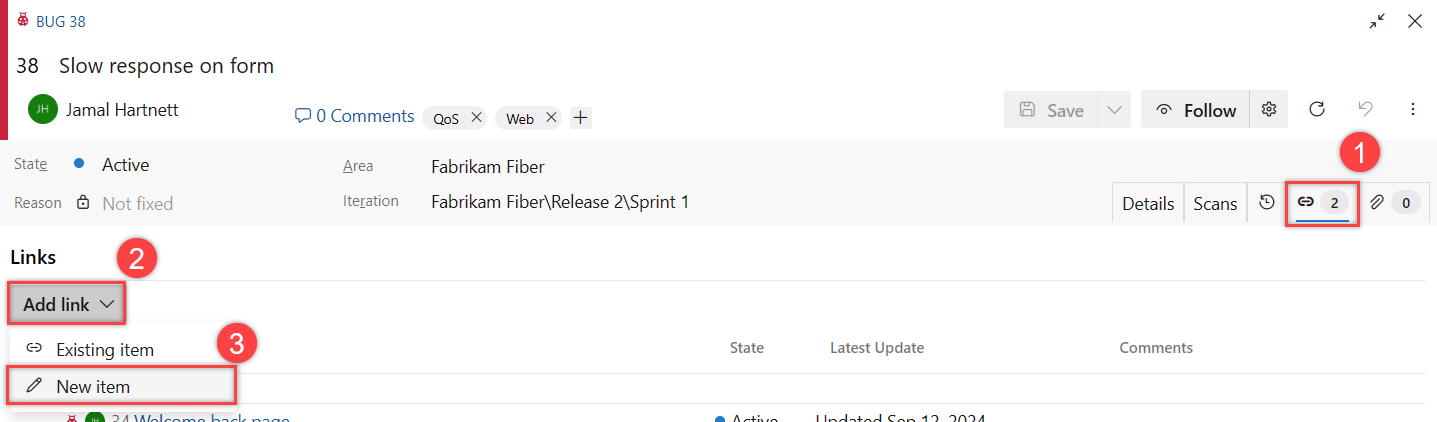
Geef het koppelingstype en werkitemtypeop, en voer een titel in voor het nieuwe werkitem en optionele opmerking. Selecteer Koppeling toevoegen.
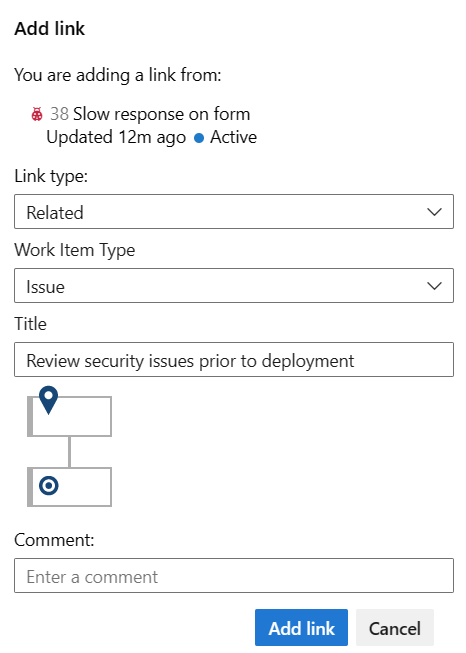
Het nieuwe werkitem wordt geopend.
Voer aanvullende informatie in en sla het werkitem op .
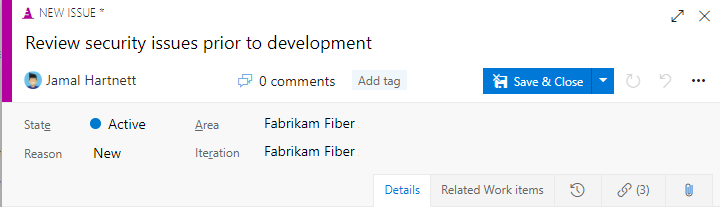
Werkitems koppelen aan externe werkitems (meerdere organisaties)
Voer de volgende stappen uit om werkitems te koppelen aan objecten die zijn gedefinieerd in andere Azure DevOps-organisaties. U kunt dit alleen doen als beide organisaties dezelfde Microsoft Entra-id gebruiken om gebruikers te beheren.
Selecteer in uw werkitem Koppelingen>Link toevoegen>Bestaand item.
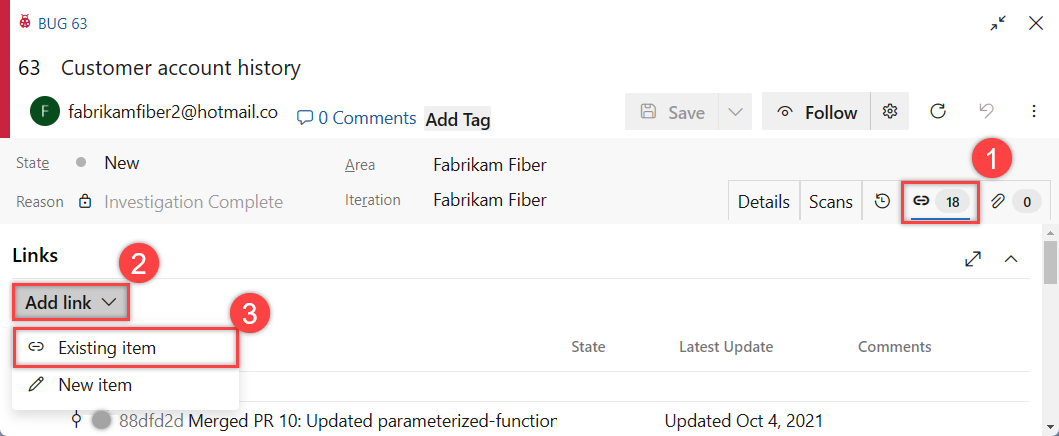
Kies een van de volgende typen externe koppelingen in de vervolgkeuzelijst Koppelingstype:
- Verbruikt van of produceert voor: wanneer u afhankelijkheden wilt bijhouden van werkitems die zijn gedefinieerd in verschillende organisaties en worden beheerd door verschillende teams.
- Extern gerelateerd: wanneer de werkitems die worden gekoppeld, worden gedefinieerd in verschillende organisaties en worden beheerd door verschillende teams, maar geen sterke onderlinge afhankelijkheden hebben.
Voer de URL van het externe werkitem in en selecteer Koppeling toevoegen.
In het volgende voorbeeld wordt het koppelingstype Externe gerelateerde gebruikt om te koppelen aan werkitem-ID 350 dat bestaat in de remotelinkingtest2-organisatie, RemoteLinking-project.
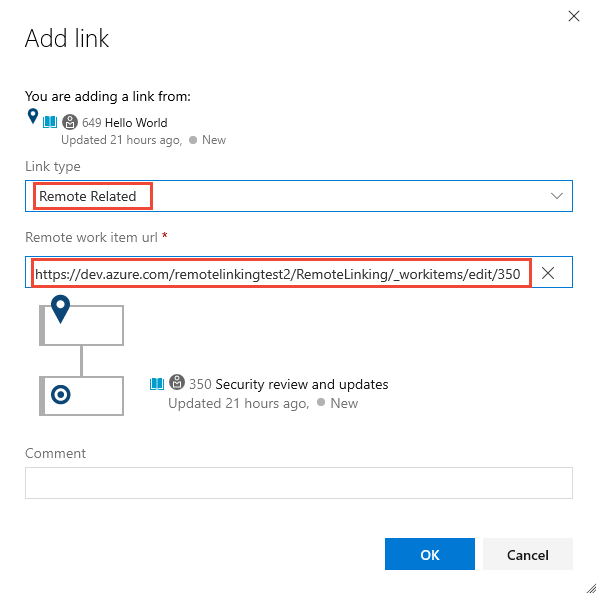
Op het koppelingstabblad wordt het aantal koppelingen naar het werkitem bijgehouden. Het veld Aantal externekoppelingen houdt een telling bij van het aantal koppelingen dat is toegevoegd aan een werkitem dat is gekoppeld aan een werkitem dat is gedefinieerd in een ander project of een andere organisatie.
In het volgende voorbeeld ziet u twee externe koppelingen, aangegeven door het
 cloudpictogram, toegevoegd aan een gebruikersverhaal.
cloudpictogram, toegevoegd aan een gebruikersverhaal.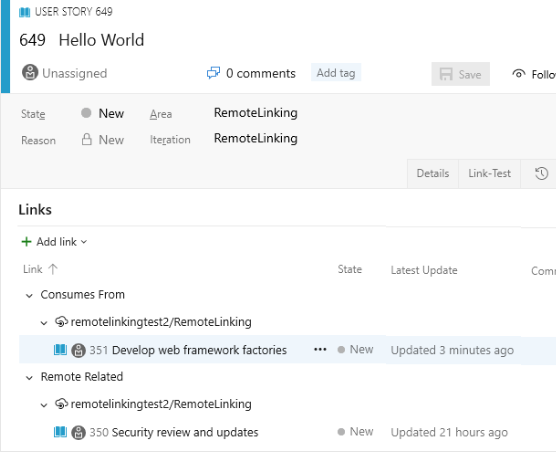
Werkitems koppelen aan pull-aanvragen
Voer in de beschrijving van uw pull-aanvraag in
#om de#IDwerkitemkiezer te activeren. In een lijst worden 50 werkitems weergegeven die u onlangs hebt gewijzigd of aan u zijn toegewezen.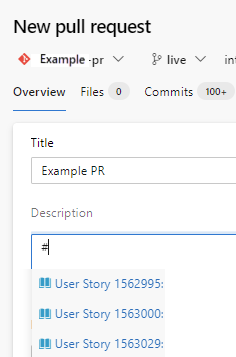
Als u de lijst met voorgestelde werkitems wilt beperken, voert u maximaal vijf trefwoorden in die overeenkomen met het type, id of titel van het werkitem.
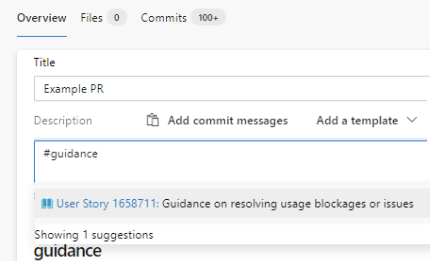
Zie Koppeling naar werkitems uit pull-aanvragen, doorvoeringen en opmerkingen voor meer informatie.
Werkitems koppelen aan GitHub-objecten
Wanneer u Azure Boards verbindt met GitHub-opslagplaatsen, kunt u werkitems koppelen aan een GitHub Branch-, GitHub Commit, GitHub Issueen GitHub Pull Request. U kunt GitHub gebruiken voor softwareontwikkeling terwijl u Azure Boards gebruikt om uw werk te plannen en bij te houden.
Belangrijk
U kunt werkitems alleen koppelen aan GitHub-objecten met opslagplaatsen die zijn verbonden met Azure Boards. Zie Azure Boards verbinden met GitHub en aan werkitems koppelen vanuit pull-aanvragen, commits en opmerkingen voor meer informatie.
Voor meer informatie, zie GitHub commits, pull requests, branches en issues aan werkitems koppelen en werkitems automatisch voltooien met pull requests.
Koppel verschillende werkitems aan nieuwe Git-vertakkingen
Selecteer op een pagina met backlog- of queryresultaten de werkitems die u wilt linken aan een nieuwe Git-tak.
Selecteer het pictogram
 acties en Nieuwe vertakking.... Zie Werkitems koppelen aan Git-ontwikkelobjectenvoor meer informatie.
acties en Nieuwe vertakking.... Zie Werkitems koppelen aan Git-ontwikkelobjectenvoor meer informatie.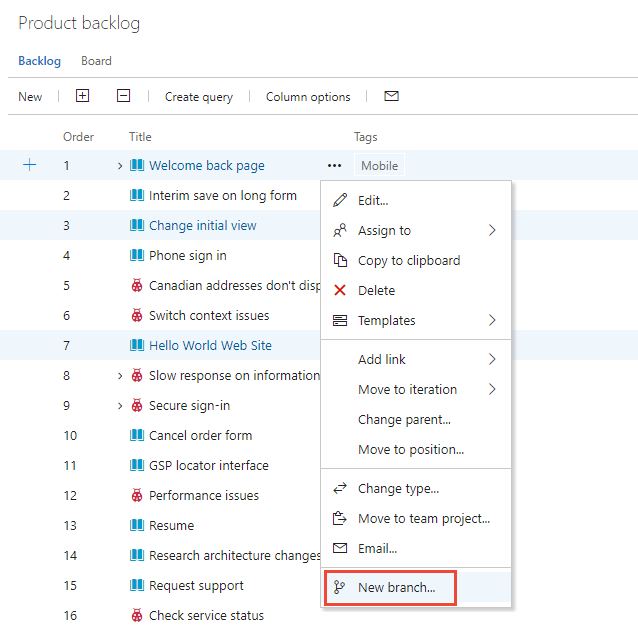
Werkitems koppelen aan builds
Volg de volgende stappen om werkitems te koppelen aan bestaande builds. Deze builds kunnen zich in uw project of in andere projecten in uw organisatie of verzameling bevinden.
Notitie
Voor deze functie is installatie van azure DevOps Server 2020.1-update vereist. Zie Azure DevOps Server 2020 Update 1 RC1 Release Notes, Boards voor meer informatie.
Selecteer in uw werkitem Koppelingen>Link toevoegen>Bestaand item.
Kies in het dialoogvenster Koppeling toevoegen een van de buildkoppelingstypen: Build, Gevonden in build, Geïntegreerd in build. Geef het buildnummer op.
Het buildnummer is een combinatie van de pijplijn en de buildnaam. Als u het buildnummer niet weet, klik op Vind builds.
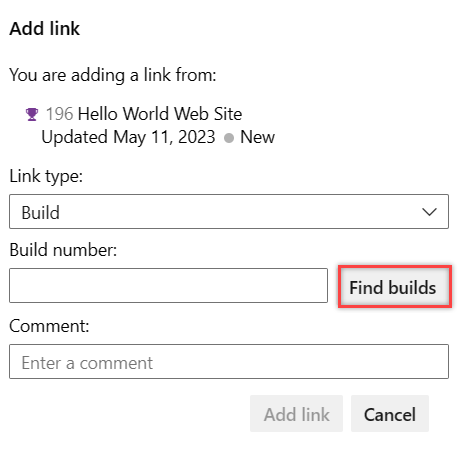
Kies de parameters om uw zoekopdracht naar builds te filteren.
Als u een koppeling wilt maken naar een build in een ander project, kiest u eerst het project waarvan u een koppeling wilt maken.
U kunt bijvoorbeeld een buildnummer opgeven, een build-pijplijn of een buildresultaat selecteren, zoals Alles, Geslaagd, Gedeeltelijk geslaagd, Mislukt of Geannuleerd. Als Geslaagd geselecteerd voor Resultaat, selecteert u zoek builds om de beschikbare builds weer te geven waarnaar u een koppeling kunt maken.
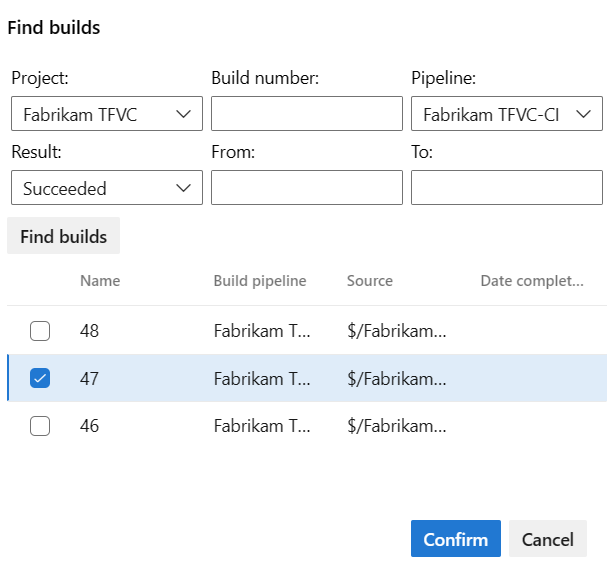
Kies de build in de lijst waarnaar u een koppeling wilt maken en selecteer vervolgens Bevestigen.
Selecteer Koppeling toevoegen om de bewerking te voltooien.
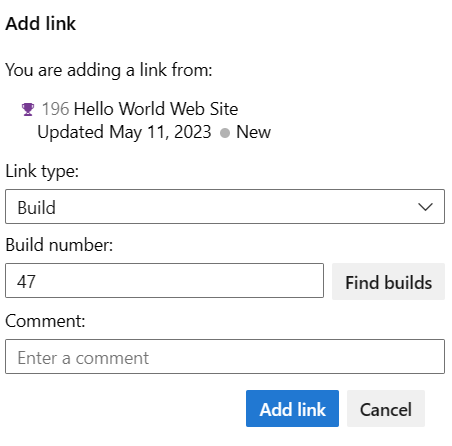
Werkitems aan implementaties koppelen
Tijdens het ontwikkelen van uw software kunt u vastleggen welke codewijzigingen en builds de voltooiing van een werkitem ondersteunen. Uw team kan begrijpen wat er is gedaan of hoe een bug is opgelost via het audittrail met wijzigingen in de codebasis.
De koppelingstypen die worden gebruikt om deze koppelingen samen te stellen zijn: Branch, Build, Changeset, Commit, Found in build, Integrated in build, Pull Request, Versioned Item en Integrated in release environment. Deze typen worden weergegeven in de volgende afbeelding.

Tip
De ontwikkeling vanuit het werkitem aansturen wanneer je het maakt. U kunt ook de werkitem-id toevoegen bij het maken van vertakkingen, commits en pull requests. Met Git kunt u werkitems koppelen aan commits met behulp van het koppelingstype Commit. Dit zijn de manieren om dit te doen:
Voordat u uw wijzigingen doorvoert, voegt u werkitem-id's toe in Git Changes voor Visual Studio 2022 of Team Explorer voor eerdere versies van Visual Studio:
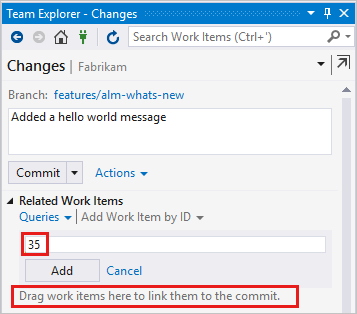
Gebruik de opdracht git-commit en neem de werkitem-id op in uw opmerking. Pas deze opmerking
#35 Catch null exceptionbijvoorbeeld toe op uw doorvoer. Wanneer u de doorvoer pusht, maakt het systeem een commit-koppeling tussen de doorvoer en het werkitem #35.Gebruik de Development controle voor Git-ontwikkeling vanaf het werkitem. Zie Drive Git-ontwikkeling vanuit een werkitem in Azure Boards voor meer informatie.
Zoals wordt weergegeven in de volgende afbeelding, geeft het besturingselement Implementatie release-informatie weer voor twee releasefasen. Het bevat werkitems die zijn gekoppeld aan een Git-doorvoer- of pull-aanvraag voor een release-pijplijn die is geconfigureerd voor integratie met Azure Boards.

Implementatiebeheer
Het implementatiebeheer biedt verschillende functies om u te helpen de releasestatus van werkitems te beheren en bij te houden. De volgende lijst bevat een overzicht van de volgende functies:
standaardweergave: De regelknop Implementatie wordt standaard weergegeven op de werkitemformulieren voor User Story (Agile), Productachterstanditem (Scrum), Probleemrapport (Basic), Vereisten (CMMI), Functie, Epic, Bug, Taak en Test Case.
Aangepaste typen werkitems: Aangepaste typen werkitems die gebruikmaken van het geërfde proces worden automatisch ingeschakeld.
Release-informatie: Het besturingselement Implementatie toont de releasegegevens voor twee fasen van de release-pijplijn die is geïntegreerd met Azure Boards.
Gekoppelde werkitems: Dit besturingselement toont alleen de werkitems die zijn gekoppeld aan een Git-doorvoer- of pull-aanvraag voor deze pijplijn.
nl-NL: Visueel Inzicht: Krijg visueel inzicht in de status van een werkitem terwijl het wordt uitgevoerd in verschillende releaseomgevingen en navigeer snel naar elke releasefase en uitvoering.
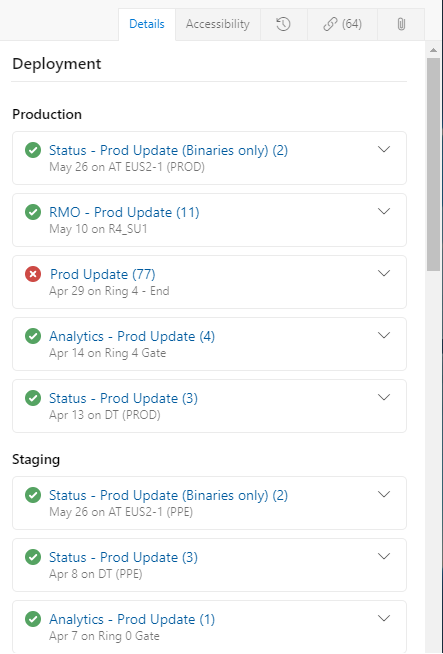
Commit-associaties: Werkitems die zijn gekoppeld aan commits in de build, geven de status van de release weer.
projectbereik: Alleen werkitems binnen hetzelfde project worden gekoppeld aan de locatie waar de release-pijplijn is gedefinieerd.

Zichtbaarheid van fase: Wanneer u een werkitem opent, kunt u de fasen in realtime zien.
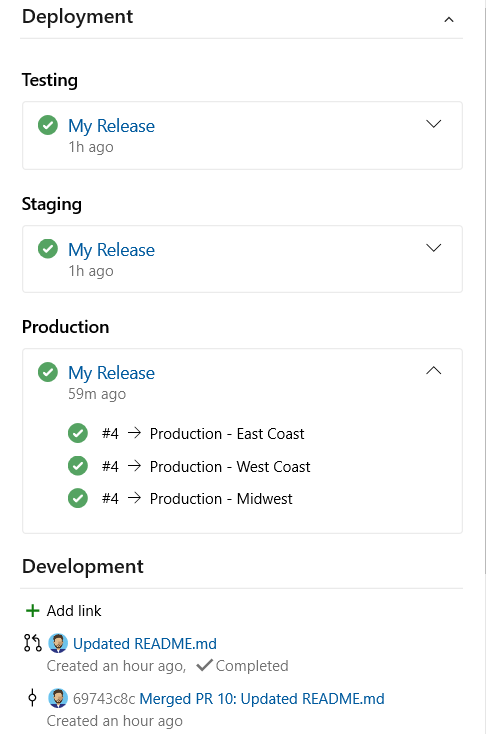
Om het controle-element Implementatie op te vullen, voert u de volgende stappen uit:
Notitie
Voor het implementatiebeheer is de configuratie van een klassieke release-pijplijn vereist. Het biedt geen ondersteuning voor het koppelen naar releasefasen die zijn gedefinieerd voor een YAML-pijplijn.
Definieer een klassieke releasepipeline en stel de releasefasen in zoals beschreven in Definieer uw multistage continuous deployment (CD) pipeline.
Configureer de pijplijn.
Koppel werkitems aan een commit of pull-aanvraag in de Azure Repos Git-opslagplaats. Zie voor meer informatie:
Voer de pijplijn uit.
Werkitems koppelen aan TFVC-codeontwikkeling
Met Team Foundation Version Control (TFVC) kunt u werkitems koppelen aan wijzigingensets voor versiebeheer of broncodebestanden met behulp van de Changeset en Versiebeheeritem koppelingstypen. Wanneer u in behandeling zijnde wijzigingen incheckt of Mijn werk gebruikt om wijzigingen in te checken, worden werkitems automatisch gekoppeld aan uw wijzigingen. Voor meer informatie, zie Uw werk inchecken.
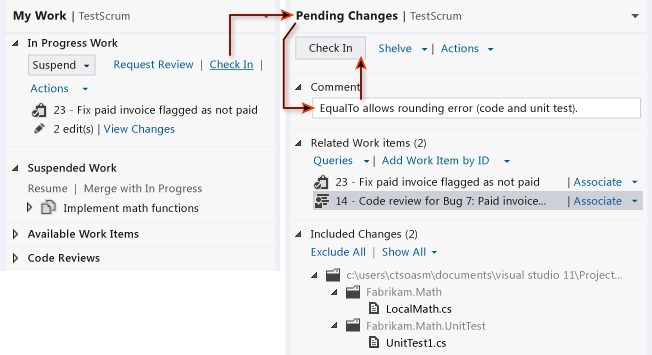
Werkitems koppelen aan tests
Testgerelateerde koppelingstypen koppelen werkitems voor testcasebeheer aan elkaar of aan andere werkitems. Vanuit de webportal of Microsoft Test Manager kunt u bekijken welke testcases zijn gedefinieerd voor een testsuite en welke testsuites zijn gedefinieerd voor een testplan. Deze objecten zijn niet aan elkaar gekoppeld via koppelingstypen.
U kunt werkitems koppelen aan testcases met behulp van de koppelingstypen Getest/Getest door . Gebruik dezelfde besturingselementen die u al gebruikt om werkitems aan andere werkitems te koppelen. Zie Werkitems koppelen.
In de volgende afbeelding ziet u de volledige set koppelingstypen die u kunt gebruiken met werkitemtypen voor testbeheer. De meeste koppelingen tussen testbeheerobjecten vinden plaats door een taak uit te voeren vanaf de testpagina's of Microsoft Test Manager.
![]()
Wanneer u bijvoorbeeld gedeelde stappen toevoegt aan een testcase, worden deze automatisch gekoppeld met behulp van de koppelingstypen Testcase/Gedeelde stappen . Voor meer informatie, zie Stappen delen tussen testcases.
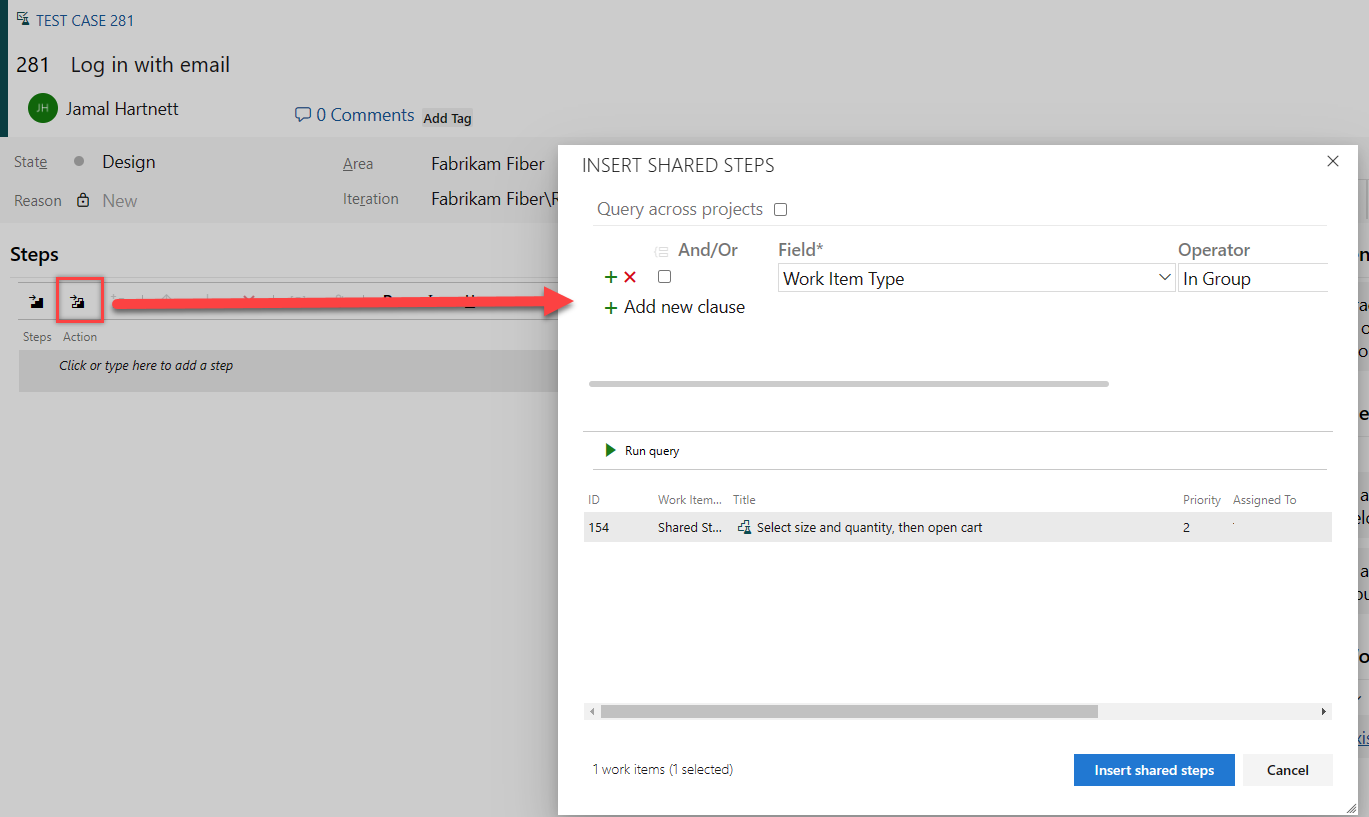
In de sectie Test kunt u testplannen, testsuites en testcases toevoegen die automatisch worden gekoppeld. U kunt deze items niet toevoegen via een specifiek koppelingstype. Het testsysteem maakt en beheert de koppelingen van testresultaten om cases en testplannen te testen.
Werkitems koppelen aan een website, netwerkshare, storyboard of document
U kunt een hyperlink of storyboard-koppelingstype gebruiken om een werkitem te koppelen aan een website, netwerklocatie of document op een netwerklocatie. Beide koppelingstypen zijn eenrichtingskoppelingen. Als u deze koppelingstypen wilt toevoegen, gebruikt u dezelfde besturingselementen die eerder zijn beschreven. Zie werkitems koppelen.
Wanneer u het koppelingstype storyboard gebruikt, geeft u een storyboard of document op dat specificaties voor werkitems biedt. Met dit koppelingstype kan uw team toegang krijgen tot het gedeelde bestand en hun opmerkingen toevoegen.
![]()
Afhankelijkheden weergeven en gerelateerd werk bijhouden
Azure DevOps biedt verschillende manieren om afhankelijkheden weer te geven en gerelateerd werk bij te houden:
- Query-editor: u kunt de Query-editor gebruiken om aangepaste query's te maken waarmee alle werkitems worden weergegeven die zijn gekoppeld aan een specifiek werkitem.
- Backlogs en Boards: In de weergaven Backlogs en Boards worden bovenliggende en onderliggende relaties tussen werkitems weergegeven, zodat je in één oogopslag afhankelijkheden kunt zien.
- Dependency Tracker: De afhankelijkheidstracker is een Power BI-rapport dat een visuele weergave van afhankelijkheden tussen werkitems biedt.
Als u de lijst met alle objecten wilt weergeven die zijn gekoppeld aan een werkitem, voert u de volgende stappen uit:
Open het werkitem en selecteer
 Koppelingen. Het tabblad Koppelingen geeft het aantal gekoppelde objecten aan. Gekoppelde objecten worden gegroepeerd onder het koppelingstype, met een telling binnen elke groep.
Koppelingen. Het tabblad Koppelingen geeft het aantal gekoppelde objecten aan. Gekoppelde objecten worden gegroepeerd onder het koppelingstype, met een telling binnen elke groep.
(Optioneel) Vouw elke groep uit of samen en sorteer binnen elke groep op Status, Laatste update of Opmerking door de bijbehorende kolomtitel te kiezen.
Op het volgende tabblad Koppelingen ziet u bijvoorbeeld een gedeelte van de 64 gekoppelde objecten voor een werkitem.
Koppelingen met het
 uitroepteken geven aan dat het build-, release- of ander object is verwijderd. Vanwege bewaarbeleid worden deze objecten na een bepaalde periode automatisch verwijderd.
uitroepteken geven aan dat het build-, release- of ander object is verwijderd. Vanwege bewaarbeleid worden deze objecten na een bepaalde periode automatisch verwijderd.
Query uitvoeren op gekoppelde werkitems
Als u items wilt filteren op basis van hiërarchische koppelingen, gebruikt u het querytype Structuur van werkitems . Als u items wilt filteren op basis van alle koppelingstypen, gebruikt u Werkitems en directe koppelingen.
Als u werkitems wilt zoeken die zijn gekoppeld aan andere werkitems met specifieke koppelingstypen, gebruikt u een query met een primaire en een secundaire set werkitems:
- De primaire set voldoet aan de veldcriteria.
- De secundaire set is gekoppeld aan de primaire set.
U kunt geen query's uitvoeren op werkitems in releases, maar u kunt wel query's uitvoeren op werkitems met externe koppelingen. Voeg meer queryfilters toe om uw zoekopdracht te verfijnen.
Voor meer informatie, zie Query werkitems op koppeling of aantal bijlagen.
U kunt geen query maken waarin een hiërarchische weergave van testplannen, testsuites en testcases wordt weergegeven. Deze items worden niet aan elkaar gekoppeld met behulp van de ouder-kindrelatie of een ander type koppeling. U kunt de hiërarchie alleen bekijken via de pagina Testplannen>. Zie Testplannen en testsuites maken voor meer informatie.
Azure CLI gebruiken om koppelingen toe te voegen, te verwijderen of weer te geven
U kunt details van koppelingen naar een werkitem toevoegen, verwijderen en weergeven met de opdracht az boards work-item relation . Zie Aan de slag met Azure DevOps CLI voor meer informatie.
Koppelingstypen zijn werkkoppelingstypen, typen externe koppelingen, hyperlinks en bijgevoegde bestanden. Voer de opdracht az boards work-item relation list-type uit voor een lijst met alle koppelingstypen die u kunt opgeven.
az boards work-item relation add
az boards work-item relation remove
az boards work-item relation show
In de volgende voorbeelden is de organisatie fabrikam en komt de project-id overeen met aaaaaaaa-0000-1111-2222-bbbbbbbbbb. De tabelindeling wordt gebruikt om de uitvoer weer te geven. Zie Uitvoerindelingen voor Azure CLI-opdrachten voor andere indelingen.
Werkitems koppelen
Om één of meer werkitems aan een enkel werkitem te koppelen, voert u de opdracht az boards work-item relation add in.
Vereiste parameters bevatten de id van het werkitem waaraan u een koppeling wilt maken en het koppelingstype. Ondersteunde koppelingstypen zijn bovenliggend, onderliggend, gerelateerd en extern gerelateerd. Voer voor een lijst met alle koppelingstypen de opdracht az boards work-item relation list-type uit.
Voor werkitems die binnen dezelfde organisatie zijn gedefinieerd, moet u de id van het werkitem of de doel-URL opgeven. Geef de doel-URL op voor werkitems die zijn gedefinieerd in een externe organisatie. U kunt meerdere waarden opgeven door id's of URL's te scheiden met een komma.
az boards work-item relation add --id
--relation-type
[--detect {false, true}]
[--org]
[--target-id]
[--target-url]
De volgende opdracht koppelt werkitem ID=2807 aan werkitem ID=2794 met het type koppeling Onderliggend. De opdracht retourneert een lijst met alle koppelingen die momenteel zijn gedefinieerd voor het werkitem.
az boards work-item relation add --id 2794 --relation-type Child --target-id 2856 --output table
Are you sure you want to remove this relation(s)? (y/n): y
Relation Type Url
--------------- -------------------------------------------------------------------------------------------------
Child https://dev.azure.com/fabrikam/aaaaaaaa-0000-1111-2222-bbbbbbbbbbbb/_apis/wit/workItems/2850
Child https://dev.azure.com/fabrikam/aaaaaaaa-0000-1111-2222-bbbbbbbbbbbb/_apis/wit/workItems/2808
Child https://dev.azure.com/fabrikam/aaaaaaaa-0000-1111-2222-bbbbbbbbbbbb/_apis/wit/workItems/2820
Child https://dev.azure.com/fabrikam/aaaaaaaa-0000-1111-2222-bbbbbbbbbbbb/_apis/wit/workItems/2856
Parent https://dev.azure.com/fabrikam/aaaaaaaa-0000-1111-2222-bbbbbbbbbbbb/_apis/wit/workItems/2811
Child https://dev.azure.com/fabrikam/aaaaaaaa-0000-1111-2222-bbbbbbbbbbbb/_apis/wit/workItems/2876
Child https://dev.azure.com/fabrikam/aaaaaaaa-0000-1111-2222-bbbbbbbbbbbb/_apis/wit/workItems/2801
Child https://dev.azure.com/fabrikam/aaaaaaaa-0000-1111-2222-bbbbbbbbbbbb/_apis/wit/workItems/2877
Child https://dev.azure.com/fabrikam/aaaaaaaa-0000-1111-2222-bbbbbbbbbbbb/_apis/wit/workItems/2805
Child https://dev.azure.com/fabrikam/aaaaaaaa-0000-1111-2222-bbbbbbbbbbbb/_apis/wit/workItems/2807
Als u de informatie voor de gekoppelde werkitems wilt weergeven, voert u een van de URL's in die in uw browser worden vermeld.
Koppelingen naar werkitems verwijderen
Als u een of meer gekoppelde werkitems uit één werkitem wilt verwijderen, voert u de opdracht az boards work-item relation remove in.
Vereiste parameters bevatten de id van het werkitem waaruit de koppeling en het koppelingstype moeten worden verwijderd. U kunt alleen koppelingen verwijderen naar werkitems die zijn gedefinieerd in dezelfde organisatie. U kunt een van de ondersteunde koppelingstypen opgeven, behalve typen externe koppelingen.
U moet de ID van het doelwerkitem opgeven. U kunt meerdere waarden opgeven door id's of URL's te scheiden met een komma.
az boards work-item relation remove --id
--relation-type
--target-id
[--detect {false, true}]
[--org]
[--yes]
Met de volgende opdracht verwijdert u de koppeling naar werkitem ID=2794 van werkitem ID=2856 naar een werkitem met het koppelingstype Onderliggend. De opdracht retourneert een lijst met alle koppelingen die momenteel zijn gedefinieerd voor het werkitem.
az boards work-item relation remove --id 2794 --relation-type Child --target-id 2807 --output table
Are you sure you want to remove this relation(s)? (y/n): y
Relation Type Url
--------------- -------------------------------------------------------------------------------------------------
Child https://dev.azure.com/fabrikam/aaaaaaaa-0000-1111-2222-bbbbbbbbbbbb/_apis/wit/workItems/2850
Child https://dev.azure.com/fabrikam/aaaaaaaa-0000-1111-2222-bbbbbbbbbbbb/_apis/wit/workItems/2808
Child https://dev.azure.com/fabrikam/aaaaaaaa-0000-1111-2222-bbbbbbbbbbbb/_apis/wit/workItems/2820
Child https://dev.azure.com/fabrikam/aaaaaaaa-0000-1111-2222-bbbbbbbbbbbb/_apis/wit/workItems/2856
Parent https://dev.azure.com/fabrikam/aaaaaaaa-0000-1111-2222-bbbbbbbbbbbb/_apis/wit/workItems/2811
Child https://dev.azure.com/fabrikam/aaaaaaaa-0000-1111-2222-bbbbbbbbbbbb/_apis/wit/workItems/2876
Child https://dev.azure.com/fabrikam/aaaaaaaa-0000-1111-2222-bbbbbbbbbbbb/_apis/wit/workItems/2801
Child https://dev.azure.com/fabrikam/aaaaaaaa-0000-1111-2222-bbbbbbbbbbbb/_apis/wit/workItems/2877
Child https://dev.azure.com/fabrikam/aaaaaaaa-0000-1111-2222-bbbbbbbbbbbb/_apis/wit/workItems/2805
Als u de informatie voor de gekoppelde werkitems wilt weergeven, voert u een van de URL's in die in uw browser worden vermeld.
Details weergeven van koppelingen die zijn gemaakt voor één werkitem
Als u de werkitems wilt weergeven die aan één werkitem zijn gekoppeld, voert u de opdracht az boards work-item relation show in . Voor een lijst met alle koppelingstypen die kunnen worden geretourneerd, voert u de opdracht az boards work-item relation list-type uit.
az boards work-item relation show --id
[--detect {false, true}]
[--org]
De volgende opdracht bevat de details van koppelingen die zijn gedefinieerd voor werkitem-id =2931 in de fabrikam-organisatie in tabelindeling.
az boards work-item relation show --id 2931 --output table
Relation Type Url
--------------- -----------------------------------------------------------------------------------------------------------------------------------
Related https://dev.azure.com/fabrikam/aaaaaaaa-0000-1111-2222-bbbbbbbbbbbb/_apis/wit/workItems/2932
Successor https://dev.azure.com/fabrikam/aaaaaaaa-0000-1111-2222-bbbbbbbbbbbb/_apis/wit/workItems/2932
Remote Related https://dev.azure.com/fabrikam-fiber5/bbbbbbbb-1111-2222-3333-cccccccccccc/_apis/wit/workItems/1777
Parent https://dev.azure.com/fabrikam/aaaaaaaa-0000-1111-2222-bbbbbbbbbbbb/_apis/wit/workItems/2930
Predecessor https://dev.azure.com/fabrikam/aaaaaaaa-0000-1111-2222-bbbbbbbbbbbb/_apis/wit/workItems/2933
Attached File https://dev.azure.com/fabrikam/aaaaaaaa-0000-1111-2222-bbbbbbbbbbbb/_apis/wit/attachments/1cc6c026-b4ed-420c-bfe6-065be726cba7
Als u de informatie voor de gekoppelde werkitems wilt weergeven, voert u een van de URL's in die in uw browser worden vermeld. Kies de URL voor een bijgevoegd bestand om de bijlage te downloaden.
Koppelingen naar werkitems verwijderen
Volg de volgende stappen om een koppeling naar een werkitem te verwijderen.
- Open het werkitem.
- Selecteer het tabblad Koppelingen om de lijst met koppelingen weer te geven.
- Selecteer de koppeling die u wilt verwijderen en selecteer vervolgens Koppeling verwijderen.
- Bevestig dat u de koppeling wilt verwijderen.
Nadat een werkitem is gekoppeld aan een doorvoer- of pull-aanvraag, wordt het nog steeds weergegeven als onderdeel van de releasefasen. Als u bijvoorbeeld een werkitem hebt dat niet voldoet aan testcriteria, kunt u dit verwijderen uit de builds en releases.
Als u het werkitem wilt verwijderen uit toekomstige builds en releases, verwijdert u de koppeling naar de meest recente doorvoer- en pull-aanvraag.